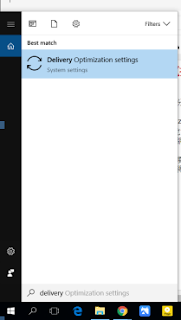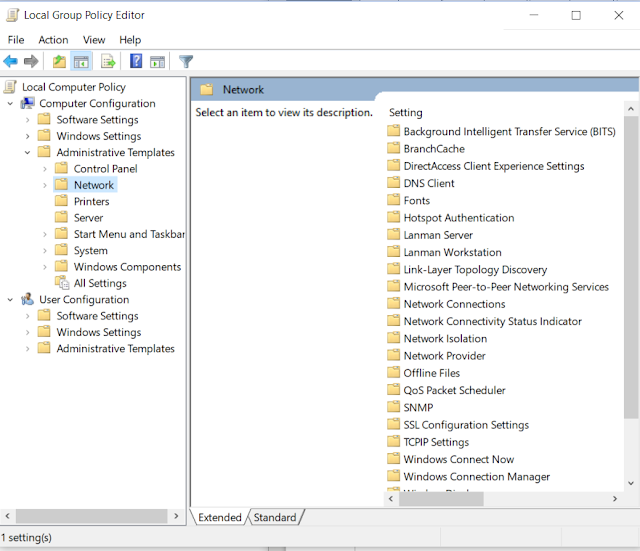制作系统启动U盘(Bootable USB)的新寵兒-Ventoy
相信有很多人都會像我那樣,喜歡相隔不久便重裝 Windows 操作系統一次,因為不知何故, Windows 操作系統用久了便會拖慢電腦的運行速度。此外我還喜歡試用不同的 Linux OS ,所以我的電腦經常是在 Multiple Boot 的狀態:數個 OS 安裝在同一部電腦上。
因此,制作 Bootable USB 已是我的工作常態。我曾用過來制作 Bootable USB 的工具計有:Rufus, UNetbootin, YUMI, Etcher 等。用這些工具來制作 Bootable USB 時,一個 USB 往往只能制成一個系統的啟動盤(YUMI除外),當我想增加或是轉換其他系統時,我就需要通過重新刻錄,每次都要反復這樣操作,可謂是異常花費心機和時間。另外,如果還想保留已刻錄好的 USB 作為日後之用,那就更浪費資源了:一個 16G 或是 32G 的 USB 用來裝僅得 2G 或是 3G 的 ISO,因為細容量(例如4G)的 USB 現時已很少人有了。
最近給我發現了一個非常合我心意的工具 ---- Ventoy 。簡單來說,有了 Ventoy 之後,我無需再反復地刻錄我的 USB ,我只需要把 ISO(或是WIM/IMG/VHD(x)/EFI) 等類型的文件拷貝(Copy)到 U 盤里面就可以用來安裝各種系統(OS ),無需其他操作。一個 USB 可以同時裝上多個不同類型的鏡像文件,視乎 USB 的容量而定。Ventoy 會在啟動時顯示一個菜單來供你進行選擇(参見 截图)
。
當我要更新或是增減
USB 上的鏡像時,我只利用刪去(Delete)和拷貝(Copy)便可以完成,非常簡便!
Ventoy 的下載地址:https://www.ventoy.net/cn/download.html
Ventoy使用说明
下载安装包,例如 ventoy-1.0.00-windows.zip 然后解压开。
直接执行 Ventoy2Disk.exe 如下图所示,选择磁盘设备,然后点击 Install 按钮即可。



注:
安装包内 Ventoy 版本:当前安装包中的 Ventoy 版本号
设备内部 Ventoy 版本:U 盘中已安装的 Ventoy 版本号,如果为空则表示 U 内没有已安装Ventoy
左侧显示的 MBR/GP (1.0.15):用户当前选择的分区格式,可以在选项中修改,只对安装过程有效
右侧显示的 MBR/GPT (1.0.15):设备当前使用的分区格式 (也就是当初安装 Ventoy 时选择的分区格式),如果 U 盘内没有已安装的 Ventoy,则会显示空
安装:把 Ventoy 安装到 U 盘,只有第一次的时候需要,其他情况就只需要 Update 升级即可
升级:升级 U 盘中的 Ventoy 版本,升级不会影响已有的 ISO 文件
第一次在 U 安裝完 Ventoy 後,我們只用檔案管理(File Manage/Browser)將有需要的鏡像抄到 U 盘上便可以用來安裝各個系統。